Photoshop er et kraftfuldt værktøj, der bruges til en lang række kreative opgaver. Et af dets centrale værktøjer er penslen. Uanset om du vil male, isolere elementer eller retouchere, er penslen et uundværligt hjælpemiddel. I denne vejledning lærer du, hvordan du kan udnytte de forskellige penselindstillinger i Photoshop som en mester for effektivt at udtrykke dine kreative idéer og forbedre dine færdigheder.
Vigtigste indsigter
- Penslen er et af de vigtigste værktøjer i Photoshop med mange anvendelsesmuligheder.
- Du kan justere penslens størrelse, hårdhed, farve, opacitet og flow.
- Forskellige pensel-forudindstillinger kan oprettes og redigeres.
- Der er flere kreative anvendelser af penslen, som at kombinere pensler og tilpasse egenskaber.
Trin-for-trin-vejledning
Vælg og juster pensel
Først bør du vælge penslen i din værktøjslinje. Du vil se en cirkel på skærmen, som viser den aktuelle penselstørrelse. Denne cirkel giver dig et indtryk af, hvor stor penselstriben bliver. For at vælge penselfarven klikker du blot på farveikonet i værktøjslinjen. Her kan du vælge mellem et stort udvalg af farver, fra RGB over HSB til hexadecimale farvekoder.
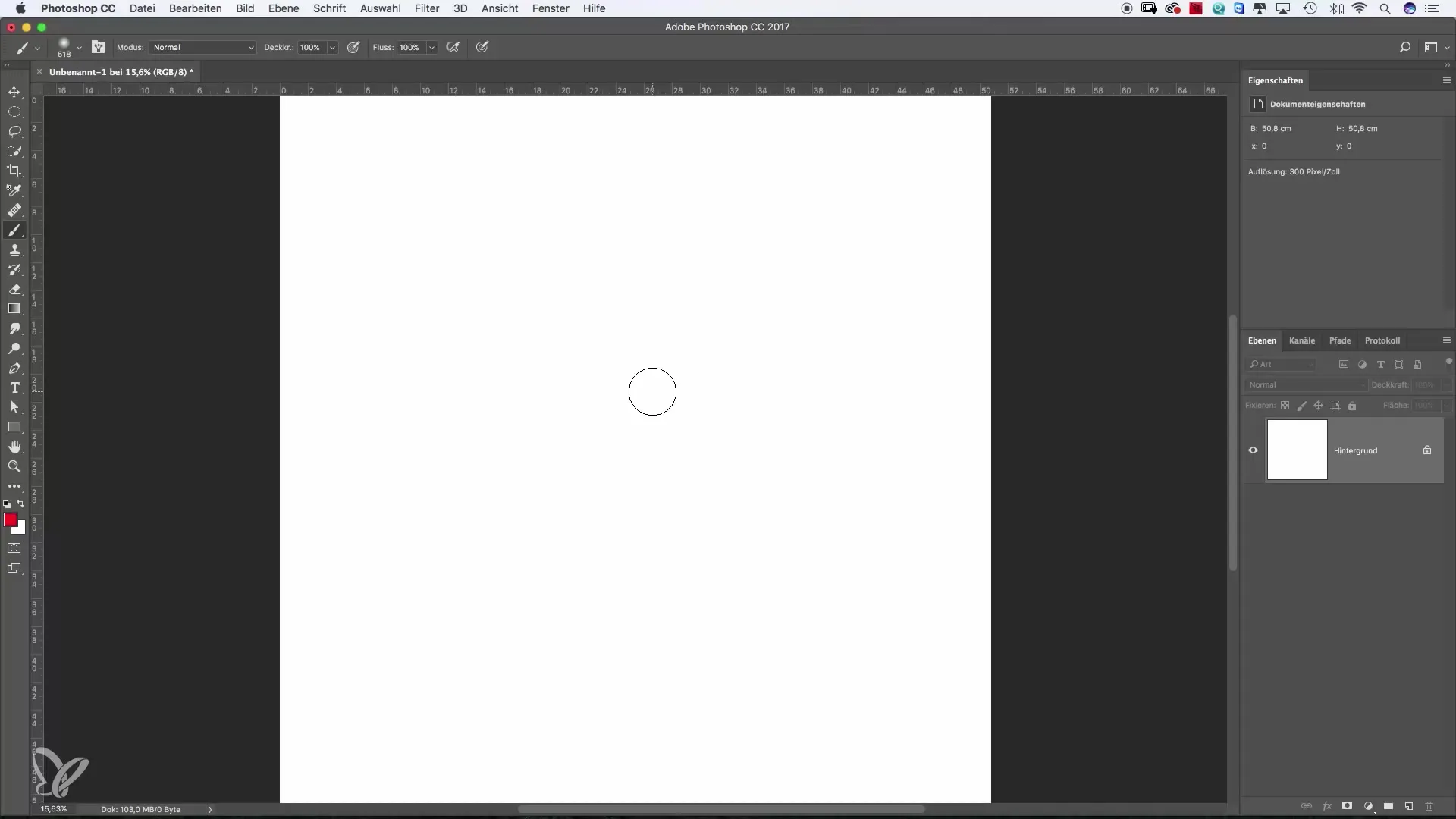
Vælg og anvend farve
Når du har valgt den ønskede farve, kan du male direkte på billedet. Eksperimentér med simple former som smileys eller andre motiver. Du vil bemærke, at penslen tegner meget blødt. Det skyldes standardindstillingerne. Denne "bløde" effekt kan du bruge bevidst eller tilpasse for at skabe en skarpere kant.
Ændr penselstørrelse
For at ændre penselstørrelsen skal du gå til indstillingerne øverst i arbejdsområdet og trække i skyderen for størrelsen. Bemærk, at når du formindsker penslen, ændres kun visningsstørrelsen, ikke penslens hårdhed. En mindre pensel kan stadig have en blød fremtoning. Det er nyttigt at prøve forskellige størrelser for at finde ud af, hvilken der passer bedst til dit projekt.
Juster penslens hårdhed
En vigtig egenskab ved penslen er hårdheden. Her finder du en skyder, som du kan bruge til at indstille hårdheden fra 0% (meget blød) til 100% (meget hård). Prøv at flytte skyderen og tilpas hårdheden til forskellige maleteknikker for at se effekten. Lav et par forsøg og læg mærke til forskellene i penselstrøgene.
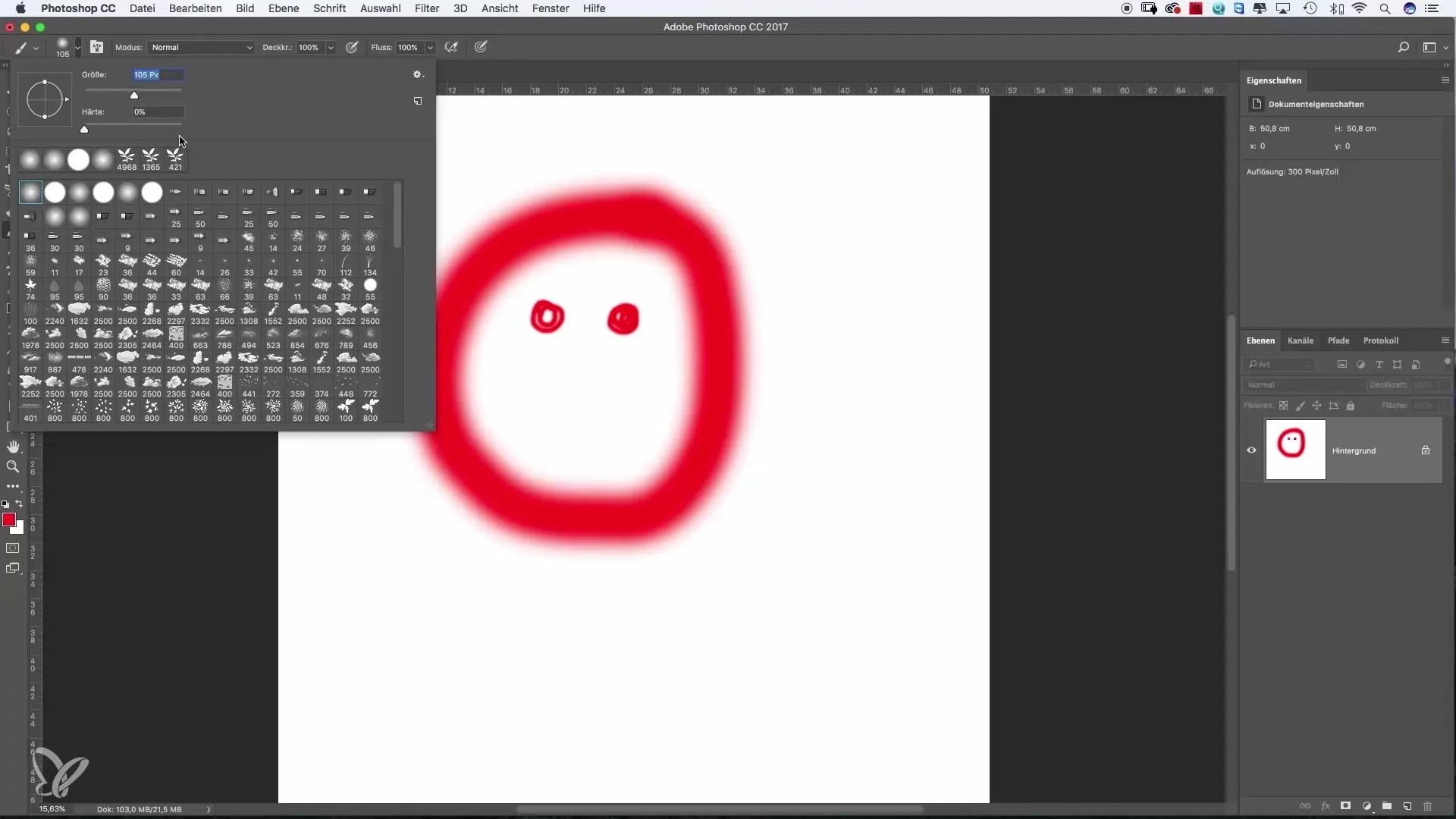
Ændr størrelse med Alt- og Ctrl-tast
En hurtig måde at tilpasse penselstørrelsen på er at trykke på Alt- og Ctrl-tasten og klik derefter i dit billede. Mens du holder museknappen nede, kan du intuitivt variere penselstørrelsen og hårdheden ved at trække. Denne metode er særligt nyttig, når du hurtigt har brug for forskellige penselstørrelser.
Ændr opacitet
Opacitet er et andet vigtigt element, der bestemmer graden af gennemsigtighed i dine penselstrøg. Sæt opaciteten til en lavere værdi for at opnå glattere farveovergange. Du kan indstille opaciteten direkte i arbejdsområdet eller male lag for lag i dit billede for gradvist at øge farvetætheden. I starten kan du begynde med omkring 20% opacitet og derefter øge den gradvist.
Juster flow
Flow fungerer på samme måde som opacitet, men med en anden effekt. Mens opaciteten bestemmer intensiteten af et strøg, påvirker flow, hvor ofte farven påføres, mens du maler. En lav flow-værdi giver dig mulighed for at male over et område igen og igen, indtil den ønskede effekt er opnået. Prøv det og sammenlign resultaterne med opaciteten.
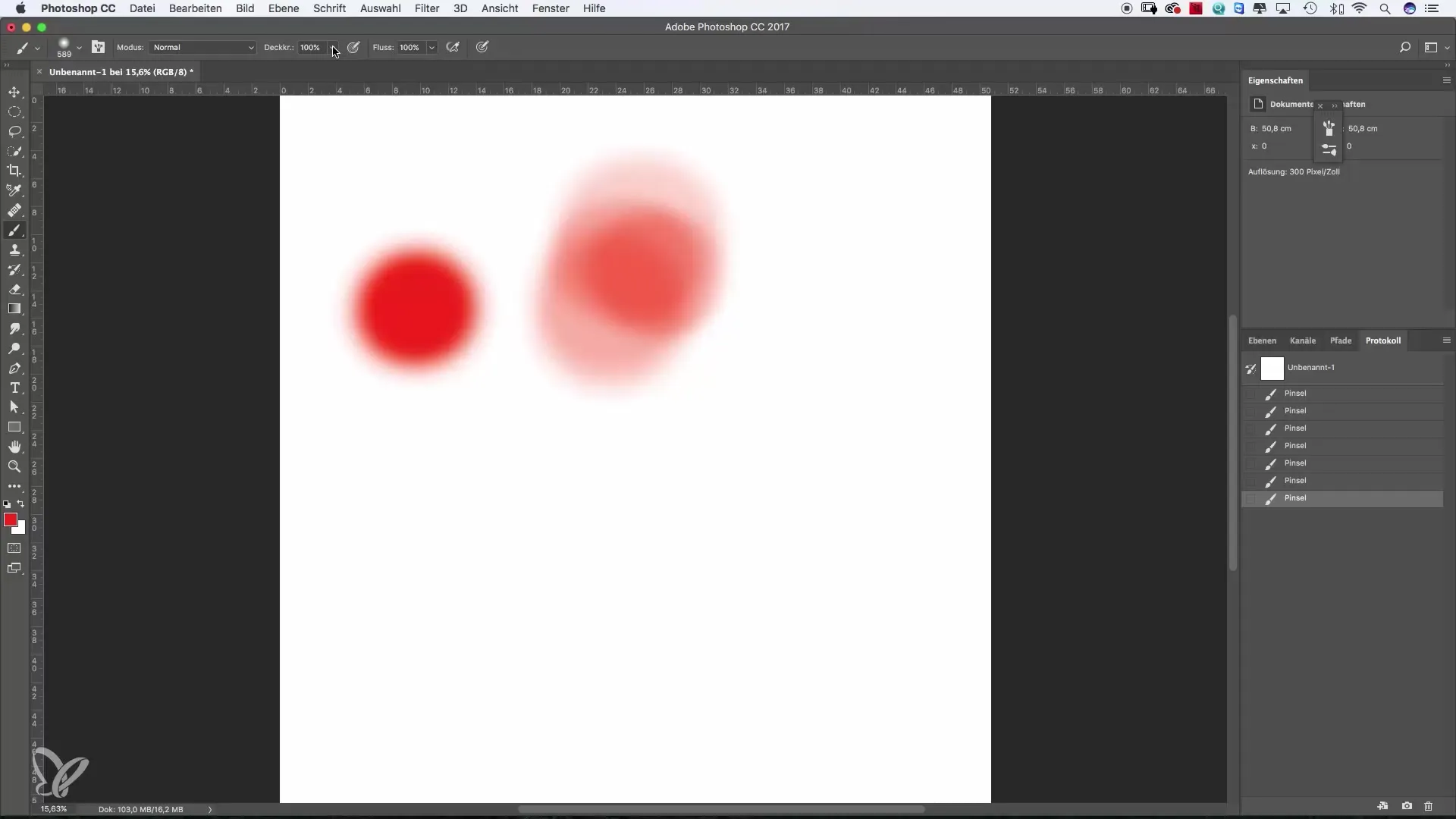
Gem og rediger pensel-forudindstillinger
I Photoshop findes der allerede mange foruddefinerede pensler, der er velegnede til forskellige formål. Du kan også oprette og tilpasse dine egne pensler. Via penselmenuen kan du tilføje indstillinger som spredning og form til dine favoritter. På den måde kan du hurtigt få adgang til dine foretrukne pensler uden at skulle indstille dem hver gang.
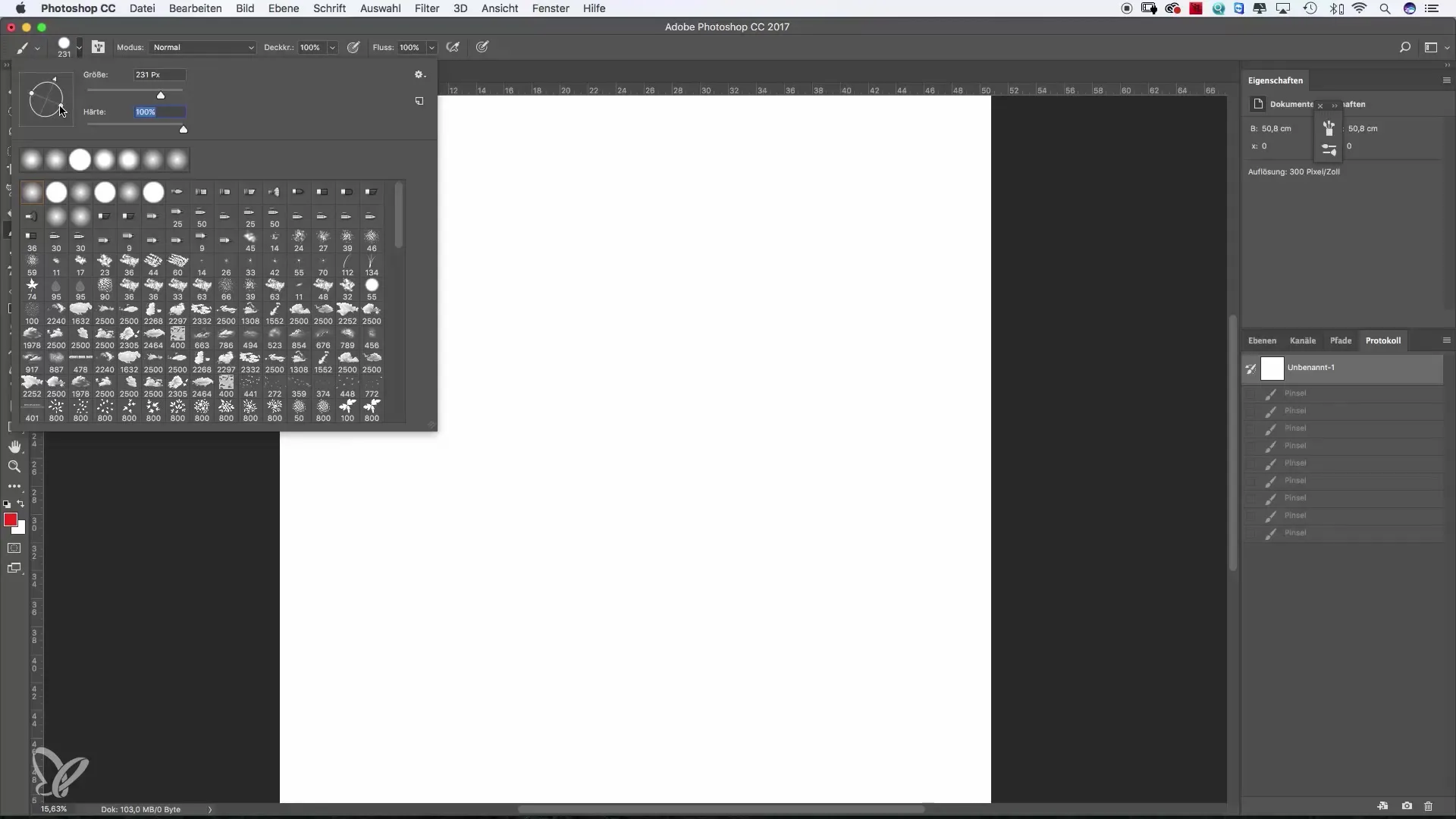
Kombinering af penslens egenskaber
En af de mest fantastiske funktioner i Photoshop er evnen til at kombinere forskellige pensler. Under penslens egenskaber kan du eksperimentere med forskellige indstillinger. Her finder du særlige indstillinger, der kan ændre penselens maleadfærd markant.
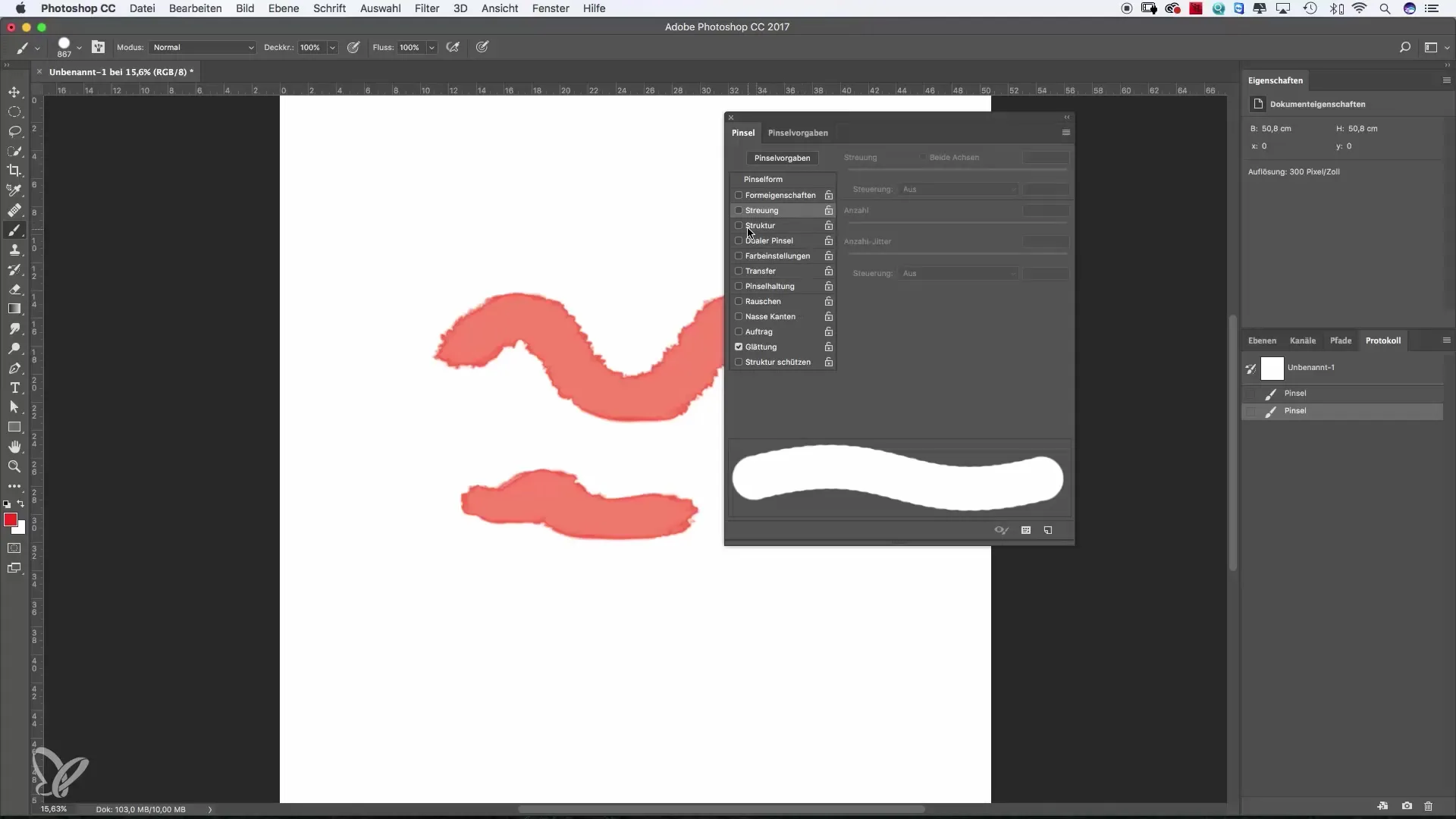
Forhåndsvisning af penslens egenskaber
Ved at højreklikke på dit billede åbner du et pensel-forhåndsvisningsvindue. Her kan du nemt vælge mellem forskellige pensler, der passer til forskellige stilarter. Ved at aktivere den store miniaturevisning bliver det lettere for dig at sammenligne penslens egenskaber og vælge den, der passer til dit projekt.
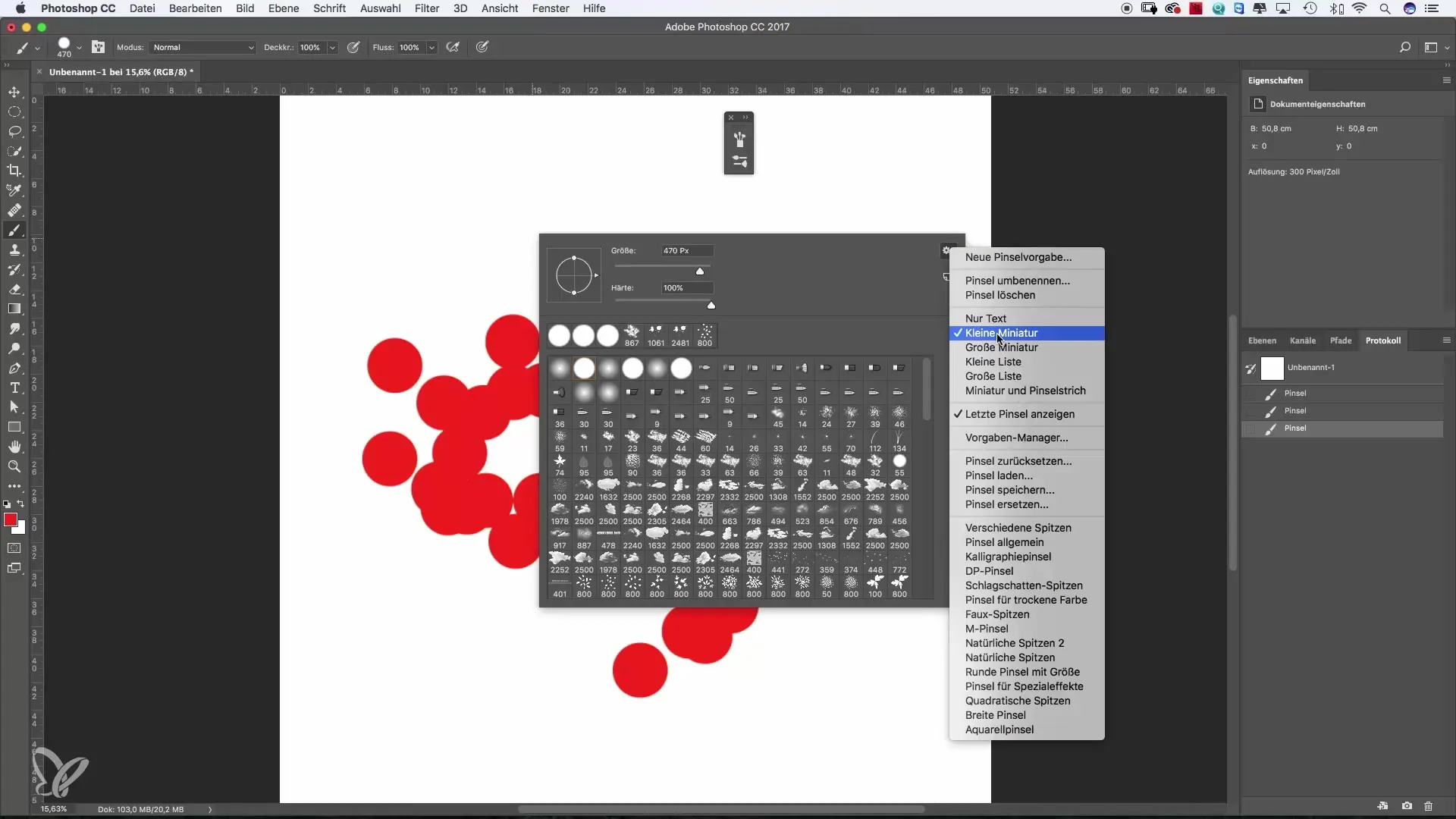
Opsummering – Brug pensler effektivt i Photoshop
At mestre penselindstillingerne i Photoshop er et afgørende skridt på vejen mod kreativ skabelse. Uanset om du vil lave maleriske illustrationer, forbedrede designs eller imponerende grafik, er det meget nemt at tilpasse dem til dine specifikke behov. Med de indlærte færdigheder kan du forvandle enkle designs til enestående kunstværker og vil hurtigt bemærke fremskridt i dine evner.
Ofte stillede spørgsmål
Hvordan ændrer jeg penselfarven?Klik på farveikonet i værktøjslinjen, og vælg den ønskede farve.
Hvordan indstiller jeg penselens størrelse?Brug størrelsesskyderen øverst i arbejdsområdet, eller tryk på Alt og Ctrl og træk med musen i billedet.
Hvad er forskellen mellem opacitet og flow?Opacitet bestemmer gennemsigtigheden af et strøg, mens flow styrer antallet af farvelag, der påføres under maling.
Kan jeg oprette egne pensler?Ja, du kan oprette og tilpasse dine egne pensler og gemme dem i penselmenuen.
Hvordan finder jeg de gemte pensler igen?Dine gemte pensler findes i penselmenuen under ”Forudindstillinger”.


